- leencek
Guides
14:29, 18.06.2025

Испытывать неожиданные проблемы, такие как закрытие или сворачивание VALORANT при нажатии клавиши, может испортить игровой процесс. Если ваша игра постоянно сворачивается в оконный режим при нажатии Enter, вы не одиноки. Эта проблема, обычно связанная с конфликтами горячих клавиш, наложением программного обеспечения или видео-настройками, может быть решена с помощью некоторых технических мер.
Этот учебник предоставляет полные шаги для устранения проблемы выхода из полноэкранного режима в VALORANT из-за нажатия клавиши Enter, чтобы игровой процесс стал непрерывным как для соревнующихся, так и для казуальных игроков.
Почему нажатие Enter влияет на полноэкранный режим
Когда вы нажимаете Enter и ваш VALORANT сворачивается, это не случайность — такое поведение часто является результатом конфликтующих горячих клавиш или фоновых процессов.
Многие пользователи спрашивали: "почему, когда я нажимаю Enter, мой Valorant сворачивается?" Ответ обычно кроется в одном из следующих факторов:
- Настройки доступности Windows, такие как залипание клавиш или экранный диктор, мешающие полноэкранным приложениям
- Настройки драйвера GPU или сторонние программы наложения (Discord, NVIDIA GeForce Experience)
- В некоторых случаях, поврежденный или неправильно настроенный файл настроек игры
Важно диагностировать и устранить каждую возможную причину поочередно для постоянного решения проблемы.
Проверьте настройки дисплея VALORANT
Прежде чем углубляться в исправления на уровне ОС, убедитесь, что VALORANT использует оптимальный режим отображения. Установите VALORANT в правильный полноэкранный режим. Начните с изучения, как полноэкранный режим VALORANT без использования клавиатурных сокращений.
- Запустите VALORANT
- Откройте Настройки > Видео > Общие
- В разделе Режим отображения выберите Полноэкранный вместо Оконного полноэкранного или Безрамочного
- Примените изменения и перезапустите игру
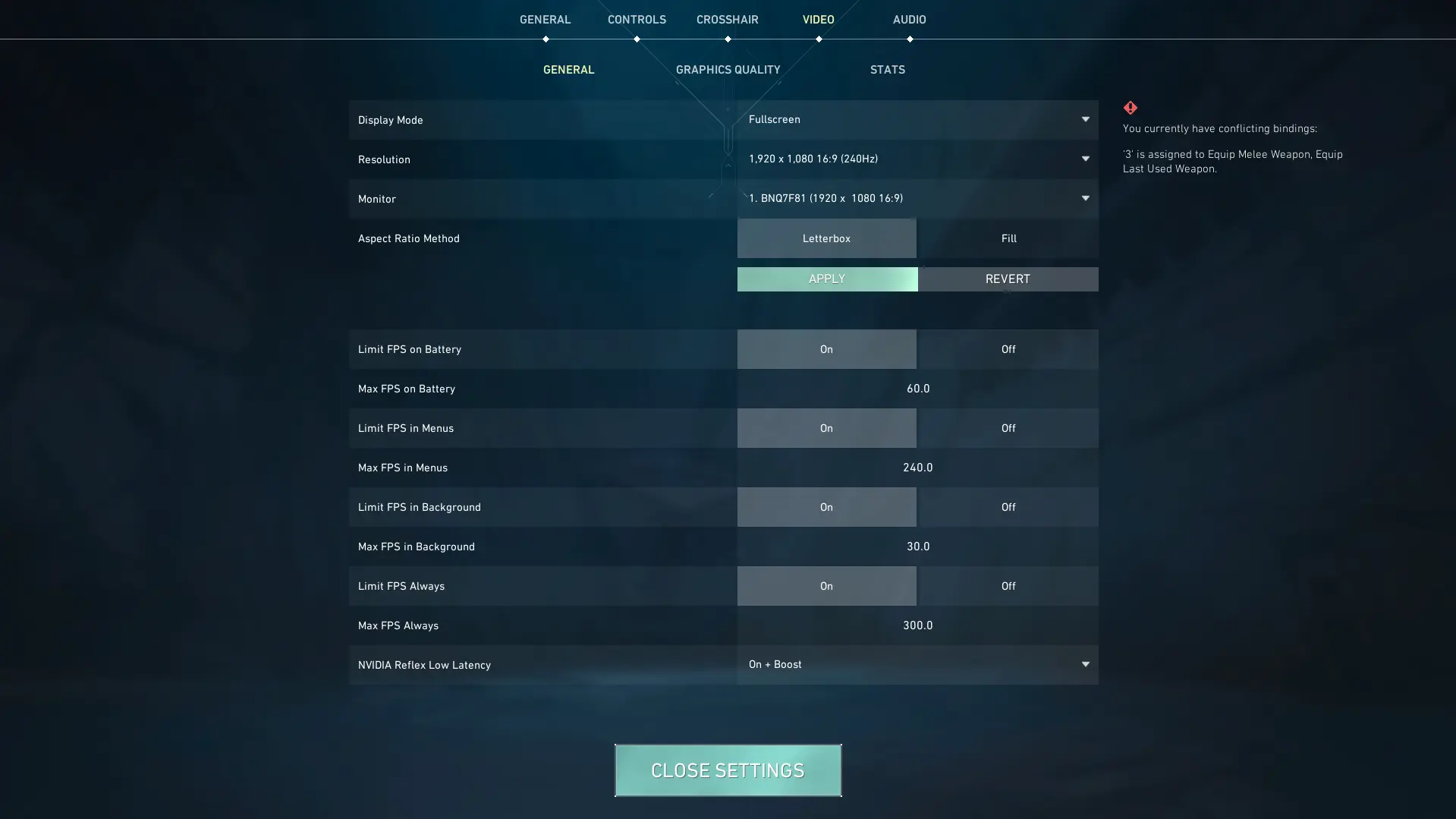
Установка на полноэкранный режим устраняет большую часть нестабильности, связанной с багом оконного полноэкранного режима в Valorant, который может вести себя непредсказуемо при взаимодействии с наложениями или триггерами ввода.

Отключите наложения, захватывающие клавишу Enter
Наложения от Discord, Xbox Game Bar и других программ часто являются виновниками.
Наложение Discord
- Откройте Discord, перейдите в Настройки пользователя > Игровое наложение
- Переключите Включить игровое наложение в положение "выключено"
Xbox Game Bar
- Откройте Настройки на Windows
- Перейдите в Игры > Xbox Game Bar
- Переключите Открыть Xbox Game Bar с помощью этой кнопки на контроллере в положение "выключено"
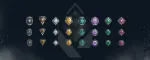
NVIDIA GeForce Experience
- Запустите GeForce Experience
- Перейдите в Настройки > Общие
- Отключите Игровое наложение
Эти изменения могут устранить помехи, которые могут вызвать нежелательные переключения режимов окна, помогая пользователям, которые спрашивают: "почему моя игра переходит в оконный режим, когда я нажимаю Enter?"
Отвяжите Enter от ненужных функций
Некоторые игроки неосознанно привязывают клавишу Enter к командам интерфейса или переключению консоли, что может вызвать нестабильное поведение в полноэкранном режиме. Шаги для проверки привязки клавиш:
- Откройте VALORANT > Настройки > Управление > Интерфейс
- Найдите привязки клавиши Enter, связанные с Чатом, Консолью или Переключателями меню
- Измените или удалите эти привязки, чтобы проверить, решена ли проблема
Это распространенное решение для тех, кто интересуется, как остановить сворачивание Valorant при нажатии Enter.
Настройте параметры совместимости Windows
Неправильные настройки совместимости могут заставлять приложения переходить в оконный режим при нажатии определенных клавиш. Как изменить режим совместимости:
- Перейдите в Riot Games\VALORANT\live\ShooterGame\Binaries\Win64
- Щелкните правой кнопкой мыши по VALORANT-Win64-Shipping.exe, выберите Свойства
- Перейдите на вкладку Совместимость
- Снимите все галочки, особенно: "Отключить оптимизацию полноэкранного режима" и "Запускать эту программу в режиме совместимости"
Это помогает устранить устаревшее поведение, которое может вызвать баг оконного полноэкранного режима в Valorant
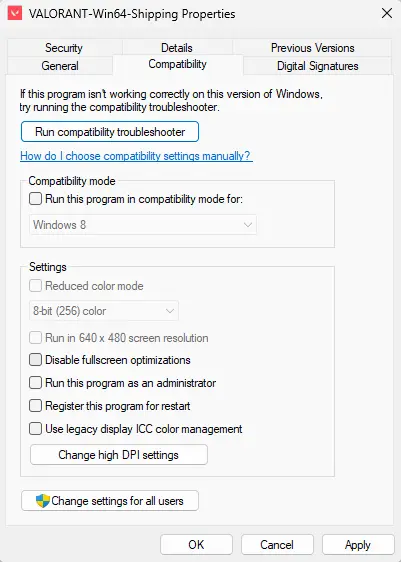

Обновите драйверы GPU и Windows
Проблемы с драйверами и обновления Windows часто могут вызывать сбои интерфейса и баги с привязкой клавиш.
- Обновите до последней версии драйвера NVIDIA или AMD через их соответствующее программное обеспечение
- Перейдите в Настройки > Центр обновления Windows и установите все ожидающие обновления
- Перезагрузите систему, чтобы корректно применить изменения
Этот шаг особенно важен, если вы недавно изменяли настройки дисплея, разрешения игры или добавляли внешние мониторы.
Отключите фоновые функции доступности
Функции доступности Windows, такие как Залипание клавиш, Экранный диктор и Экранная клавиатура, часто реагируют на комбинации клавиш, включая Enter. Как отключить Залипание клавиш:
- Перейдите в Настройки > Доступность > Клавиатура
- Отключите Залипание клавиш, Переключение клавиш и Фильтрацию клавиш
Эти функции известны тем, что мешают полноэкранным играм и могут быть причиной, по которой "когда я нажимаю Enter, мой Valorant сворачивается".
Проверьте целостность файлов игры и переустановите при необходимости
В большинстве случаев постоянные проблемы, такие как сворачивание экрана при нажатии клавиши Enter, вызваны не системными проблемами, а поврежденными или отсутствующими файлами игры. Это обычно происходит после сбоя патча, внезапного сбоя, прерывания питания или вмешательства антивирусного программного обеспечения. Когда даже незначительные файлы конфигурации повреждены, VALORANT может начать вести себя странно — проявляя сбои режима отображения и проблемы с привязкой клавиш.
- Откройте Riot Client
- Нажмите на свой профиль в правом верхнем углу
- выберите Настройки
- нажмите на раздел VALORANT
- Выберите Восстановить
- Если проблема сохраняется, удалите и выполните чистую установку игры
Многие, кто не уверен, как остановить сворачивание Valorant при нажатии Enter, обнаруживают, что чистая переустановка решает постоянные баги.
 пример
пример пример
пример

Создайте пользовательский профиль разрешения и частоты обновления
Некоторые игроки с многомониторными настройками или дисплеями с высокой частотой обновления сталкиваются с конфликтами разрешения, которые заставляют игру переходить в оконный режим.
Как правильно настроить дисплей:
- Щелкните правой кнопкой мыши на рабочем столе > Настройки дисплея
- Выберите свой основной монитор > Дополнительные параметры дисплея
- Убедитесь, что частота обновления соответствует настройке VALORANT (обычно 144Hz или 240Hz)
- Также установите дисплей как "Основной дисплей", чтобы избежать переключений фокуса
Затем перезапустите игру, убедившись, что она запускается на основном экране в полноэкранном режиме.
Отключите сторонние инструменты макросов и программное обеспечение для клавиатуры
Если вы используете программное обеспечение, такое как:
- Logitech G Hub
- Razer Synapse
- Corsair iCUE
Проверьте наличие привязанных макросов, которые могут использовать комбинации с Alt + Enter, клавишей Windows или переключателями дисплея. Полностью отключите эти макросы, чтобы предотвратить нежелательные переключения в оконный режим.
Заключение
Раздражение от сворачивания игры при нажатии Enter реально, но не постоянно. Следуя приведенным выше детализированным шагам, вы сможете наконец-то решить основную проблему.
Подведем итоги:
- Измените режим отображения игры на Полноэкранный, а не оконный или безрамочный
- Отключите наложения и сочетания клавиш доступности
- Отвяжите клавишу Enter от любых функций, связанных с чатом или интерфейсом
- Обновите драйверы и проверьте конфликты Windows
- Восстановите или переустановите VALORANT, если все остальное не помогает
С этими шагами вам больше не придется задаваться вопросом "почему моя игра переходит в оконный режим, когда я нажимаю Enter?" или паниковать в середине матча, задаваясь вопросом, как остановить сворачивание Valorant при нажатии Enter. Оставайтесь в полноэкранном режиме и возвращайтесь к победам.
Комментарии
Будущие Топ Матчи
Последние топ статьи







Пока нет комментариев! Оставьте комментарий первым